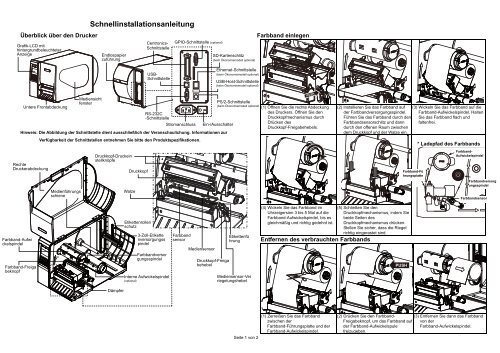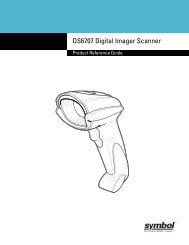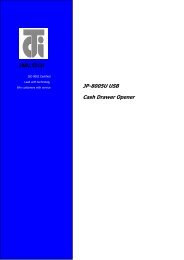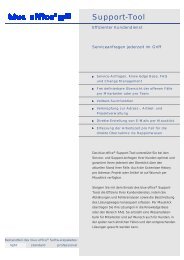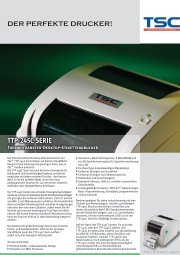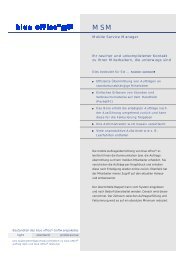Quick start Guide Deutsch
Quick start Guide Deutsch
Quick start Guide Deutsch
Erfolgreiche ePaper selbst erstellen
Machen Sie aus Ihren PDF Publikationen ein blätterbares Flipbook mit unserer einzigartigen Google optimierten e-Paper Software.
Überblick über den Drucker<br />
Grafik-LCD mit<br />
hintergrundbeleuchteter<br />
Anzeige<br />
Schnellinstallationsanleitung<br />
Endlospapier<br />
zuführung<br />
Centronics-<br />
Schnittstelle<br />
GPIO-Schnittstelle (optional)<br />
SD-Kartenschlitz<br />
(beim Ökonomiemodell optional)<br />
Farbband einlegen<br />
USB-<br />
Schnittstelle<br />
Ethernet-Schnittstelle<br />
(beim Ökonomiemodell optional)<br />
USB-Host-Schnittstelle<br />
(beim Ökonomiemodell optional)<br />
Mediensicht<br />
fenster<br />
Untere Frontabdeckung<br />
RS-232C<br />
-Schnittstelle<br />
Stromanschluss Ein-/Ausschalter<br />
Hinweis: Die Abbildung der Schnittstelle dient ausschließlich der Veranschaulichung. Informationen zur<br />
Verfügbarkeit der Schnittstellen entnehmen Sie bitte den Produktspezifikationen.<br />
Rechte<br />
Druckerabdeckung<br />
Farbband-Aufwi<br />
ckelspindel<br />
Farbband-Freiga<br />
beknopf<br />
Medienführungs<br />
schiene<br />
Druckkopf-Druckein<br />
stellknöpfe<br />
Dämpfer<br />
Druckkopf<br />
Walze<br />
Etikettenrollen<br />
schutz<br />
3-Zoll-Etikette<br />
nversorgungss<br />
pindel<br />
Farbbandversor<br />
gungsspindel<br />
Interne Aufwickelspindel<br />
(optional)<br />
Farbband<br />
sensor<br />
Mediensensor<br />
Druckkopf-Freiga<br />
behebel<br />
PS/2-Schnittstelle<br />
(beim Ökonomiemodell optional)<br />
Etikettenfü<br />
hrung<br />
Mediensensor-Ver<br />
riegelungshebel<br />
PUSH<br />
(1) Öffnen Sie die rechte Abdeckung<br />
des Druckers. Öffnen Sie den<br />
Druckkopfmechanismus durch<br />
Drücken des<br />
Druckkopf-Freigabehebels.<br />
(4) Wickeln Sie das Farbband im<br />
Uhrzeigersinn 3 bis 5 Mal auf die<br />
Farbband-Aufwickelspindel, bis es<br />
gleichmäßig und richtig gedehnt ist.<br />
Entfernen des verbrauchten Farbbands<br />
(2) Installieren Sie das Farbband auf<br />
der Farbbandversorgungsspindel.<br />
Führen Sie das Farbband durch den<br />
Farbbandsensorschlitz und dann<br />
durch den offenen Raum zwischen<br />
dem Druckkopf und der Walze ein.<br />
(5) Schließen Sie den<br />
Druckkopfmechanismus, indem Sie<br />
beide Seiten des<br />
Druckkopfmechanismus drücken.<br />
Stellen Sie sicher, dass die Riegel<br />
richtig eingerastet sind.<br />
PUSH<br />
(3) Wickeln Sie das Farbband auf die<br />
Farbband-Aufwickelspindel. Halten<br />
Sie das Farbband flach und<br />
faltenfrei.<br />
Farbband-Fü<br />
hrungsplatte<br />
Ribbon<br />
guide<br />
plate<br />
* Ladepfad des Farbbands<br />
Farbband- Ribbon<br />
Aufwickelspindel<br />
rewind spindle<br />
Ribbon<br />
Farbbandversorg<br />
supply<br />
ungsspindel spindle<br />
Farbbandsensor<br />
Ribbon<br />
sensor<br />
Seite 1 von 2<br />
(1) Zerreißen Sie das Farbband<br />
zwischen der<br />
Farbband-Führungsplatte und der<br />
Farbband-Aufwickelspindel.<br />
(2) Drücken Sie den Farbband-<br />
Freigabeknopf, um das Farbband auf<br />
der Farbband-Aufwickelspule<br />
freizugeben.<br />
(3) Entfernen Sie dann das Farbband<br />
von der<br />
Farbband-Aufwickelspindel.
Medien einlegen<br />
(1) Bewegen Sie den Etikettenrollenschutz<br />
waagerecht an das Ende der<br />
Etikettenspindel, und schließen Sie<br />
dann den Etikettenrollenschutz.<br />
(4) Stellen Sie die Etikettenführung auf die<br />
Etikettenbreite ein.<br />
* Ladepfad des Mediums<br />
Abziehleiste Peeler<br />
bar<br />
(2) Setzen Sie die Medienrolle auf die<br />
Etikettenversorgungsspindel. Klappen<br />
Sie den Etikettenrollenschutz nach<br />
oben. Bewegen Sie den<br />
Etikettenrollenschutz vorsichtig<br />
horizontal und passen die Position der<br />
Breite der Etikettenrolle an.<br />
(5) Lösen Sie zum Anpassen der Position<br />
des Mediensensors den<br />
Mediensensor-Verriegelungshebel,<br />
verriegeln Sie den<br />
Mediensensor-Verriegelungshebel<br />
(siehe Hinweis weiter unten).<br />
Dämpfer Damper<br />
Medien- Media<br />
führungsschiene<br />
guide bar<br />
(3) Ziehen Sie die<br />
Etikettenrollen-Vorderkante nach vorne<br />
durch Medienführungsstange, Dämpfer<br />
und Mediensensor, und platzieren Sie<br />
die Etikettenführungskante auf die<br />
Schreibwalze.<br />
(6) Schließen Sie den<br />
Druckkopfmechanismus, indem Sie<br />
beide Seiten des<br />
Druckkopfmechanismus drücken.<br />
Stellen Sie sicher, dass die Riegel<br />
richtig eingerastet sind.<br />
Mediensensor<br />
Media<br />
sensor<br />
(7) Stellen Sie den Mediensensortyp über die Frontanzeige ein und kalibrieren den ausgewählten Sensor. (Siehe<br />
„Mediensensorkalibrierung“ im Kästchen rechts auf dieser Seite.)<br />
Hinweis: Kalibrieren Sie die Lücken-/Schwarzkennzeichnung-Sensoren beim Medienwechsel neu. Die Position<br />
des Sensors wird durch ein Dreieck ▽ am Sensorgehäuse gekennzeichnet. Bitte achten Sie darauf,<br />
dass sich die Lücke bzw. schwarze Markierung an der Position befindet, welche die<br />
Medienlücke/-schwarzkennzeichnung zur Erkennung durchläuft.<br />
* Weitere Informationen und Merkmale dieses Druckers finden Sie in der Bedienungsanleitung, die auf der CD enthalten ist.<br />
Seite 2 von 2<br />
Bedienungstafel<br />
POWER ON-LINE ERROR<br />
LED Status Anzeige<br />
POWER<br />
Aus<br />
Ein<br />
Ein<br />
Der Drucker ist ausgeschaltet.<br />
Die Stromversorgung des<br />
Druckers wird eingeschaltet<br />
Der Drucker ist betriebsbereit<br />
Tasten<br />
MENU<br />
Funktion<br />
1. Menü aufrufen<br />
2. Menü verlassen oder<br />
Einstellung abbrechen und<br />
zum vorherigen Menü<br />
zurückkehren<br />
Pause/Fortsetzung des<br />
ON-LINE Pause<br />
PAUSE<br />
Druckvorgangs<br />
Blinkt Herunterladen von Daten auf den<br />
FEED Vorschub eines Etiketts<br />
MENU<br />
UP<br />
Drucker<br />
Scrollen nach oben in der<br />
Aus Der Drucker ist betriebsbereit UP<br />
PAUSE DOWN<br />
Menüliste<br />
"TRÄGER GEÖFFNET" oder<br />
ERROR Ein<br />
Scrollen nach unten in der<br />
“SCHNEIDWERKZEUGFEHLER” DOWN<br />
FEED<br />
SELECT<br />
Menüliste<br />
"KEIN PAPIER", "PAPIERSTAU"<br />
Blinkt<br />
Eingeben/Wählen der<br />
oder "KEIN FARBBAND" SELECT<br />
Cursorposition<br />
Mediensensorkalibrierung<br />
Mit dieser Software können Sie die Empfindlichkeit des Mediensensors kalibrieren. Der Mediensensor sollte nach dem<br />
Austausch des Etikettenmediums sowie nach der Initialisierung des Druckers immer kalibriert werden.<br />
Bitte befolgen Sie die nachstehenden Schritten, um den Mediensensor zu kalibrieren.<br />
Methode 1:<br />
1. Vergewissern Sie sich, dass Farbband und Etikettenmedium wie<br />
oben beschrieben richtig installiert sind.<br />
2. Drücken Sie zum Aufrufen des Hauptmenüs die Taste MENU .<br />
3. Wählen Sie mit den Tasten UP und DOWN die Option<br />
„Setup (Einstellungen)“, drücken Sie zum Aufrufen dieser<br />
Option SELECT . Rufen Sie dann die Option „Sensor“ auf.<br />
4. When enter this option, the sensor type in the right side of Bei<br />
dieser Option ist der Sensortyp auf der rechten Seite des Symbols<br />
">" die gegenwärtige Sensoreinstellung. Wählen Sie mit UP<br />
und DOWN den Sensortyp, drücken Sie zum Kalibrieren des<br />
Mediensensors SELECT .<br />
Methode 2:<br />
1. Vergewissern Sie sich, dass Farbband und<br />
Etikettenmedium wie oben beschrieben richtig<br />
installiert sind.<br />
2. Schalten Sie den Drucker aus.<br />
3. Halten Sie die Taste PAUSE gedrückt und<br />
schalten den Drucker ein.<br />
4. Lassen Sie die Tasten erst los, wenn auf dem<br />
Drucker-LCD die Meldung „Calibrating...<br />
(Kalibrierung...)“ erscheint.<br />
Druckerinitialisierung<br />
Bei einer Druckerinitialisierung werden die werkseitigen Standardwerte der Druckereinstellung wiederhergestellt.<br />
Bitte befolgen Sie die nachstehenden Schritten, um den Drucker zu initialisieren.<br />
Methode 1:<br />
1. Drücken Sie zum Aufrufen des Hauptmenüs die Taste MENU .<br />
2. Wählen Sie mit den Tasten UP und DOWN die Option<br />
„Service“, drücken Sie zum Aufrufen dieser Option SELECT .<br />
3. Bewegen Sie den Cursor mit den Tasten UP und DOWN<br />
auf die Option „Initialization (Initialisierung)“ und<br />
drücken zum Zurücksetzen der Einstellungen auf die<br />
Standardwerte SELECT .<br />
Methode 2:<br />
1. Schalten Sie den Drucker aus.<br />
2. Halten Sie die Tasten PAUSE und FEED<br />
gleichzeitig gedrückt; der Drucker schaltet sich<br />
ein.<br />
3. Lassen Sie die Tasten erst los, wenn das<br />
Drucker-LCD die Meldung<br />
„Initializing...<br />
(Initialisierung...)“ anzeigt.<br />
Drucker-Eigendiagnose<br />
Der Eigendiagnose-Ausdruck wird verwendet, um zu überprüfen, ob ein Heizelement im Druckkopf beschädigt ist und um<br />
die gegenwärtigen Druckerkonfigurationen anzuzeigen.<br />
Bitte befolgen Sie die nachstehenden Schritte, um die Drucker-Eigendiagnose durchzuführen.<br />
1. Installieren Sie Farbband und Etikettenmedium.<br />
2. Drücken Sie zum Aufrufen des Hauptmenüs die Taste MENU .<br />
3. Bewegen Sie den Cursor mit den Tasten UP und DOWN auf die Option „Diagnostics (Diagnose)“,<br />
drücken Sie zum Aufrufen dieser Option SELECT .<br />
4. Bewegen Sie den Cursor mit den Tasten UP und DOWN auf die Option „Print Config.<br />
(Druckerkonfiguration)“ und drücken zum Ausführen dieser Option SELECT .<br />
Hinweis: Das 10 cm (4 Zoll) breite Medium ist zum Drucken der Druckerkonfiguration erforderlich.<br />
P/N : 39-0470001-00LF